用紙の裏が汚れる
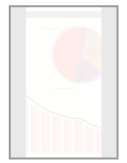
原因に応じて次の対処を行ってください。
<原因1> セットされている用紙サイズよりも大きなサイズの印刷データを送った
|
対処
|
印刷データがセットされている用紙サイズに合っているか確認してください。
|
<原因2> 印刷方法に問題がある
次のどちらかの方法で印刷した場合、そのあとに印刷した用紙の裏面に汚れが付着することがあります。
プリンタードライバーの[仕上げ]ページの[処理オプション]ダイアログボックスにある[片面印刷時の用紙サイズのチェック]を[しない]に設定して印刷した場合
プリンターステータスウィンドウに「用紙が指定と異なります」というメッセージが表示されたときに、[  ](エラー復帰)をクリックして印刷した場合
](エラー復帰)をクリックして印刷した場合
 ](エラー復帰)をクリックして印刷した場合
](エラー復帰)をクリックして印刷した場合|
対処
|
プリンタードライバーで次の操作を行います。
|
